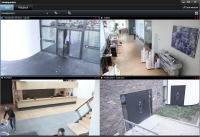Vyer
Vyer finns under flikarna Live och Uppspelning och innehåller kameror och andra typer av innehåll. Om vyer har tilldelats ett snabbvalsnummer (se Tilldela snabbvalsnummer till vyer) kommer du även att kunna välja en vy genom att använda tangentbordsgenvägarna (se Genvägar på tangentbordet (förklaring)).
Sökning efter vyer och kameror (förklaring)
Du kan söka direkt efter tillgängliga vyer och kameror. Inte bara genom att söka efter namn, utan du kan även söka efter beskrivning, typ och nyckelord.
Du hittar en översikt över vanliga nyckelord om du klickar på  bredvid sökfältet.
bredvid sökfältet.
Du kan se matchande resultat för vyer och kameror medan du skriver text.
När du söker efter kameror i live- och uppspelningsläge kan du visa kamerorna i en tillfällig vy som är optimerad för det antal kameror du väljer.
Du kan klicka på en enstaka kamera för att visa den i en 1:1-vy. Du kan också klicka på kameraresultatens rubrik för att visa alla upptäckta kameror (eller de första 25). Du kan även välja kameror manuellt om du trycker ned antingen CTRL eller Skift medan du klickar på en eller flera kameror. Tryck på Retur för att visa kamerorna.
Du kan inte skapa nya vyer som baseras på tillfälliga vyer.
- Namn
- Beskrivning
- Funktion:
- PTZ
- Ljud
- Ingång
- Utgång
- Vyer som innehåller en specifik kamera
- Inspelningsserverns namn och adress (visar anslutna kameror)
Din systemadministratör kan lägga till taggar med fritext i kamerabeskrivningsfältet på övervakningsservern för att göra det möjligt att gruppera kameror och söka efter dessa taggar. Ett exempel kan vara att alla kameror som är placerade utomhus använder taggen "Utomhus" i beskrivningsfältet. På så sätt blir det enkelt att hitta alla kameror av denna typ.
Växla mellan kameror i vyer
Du kan tillfälligt ändra vilka kameror som visas i en vy. En vyändring är inte permanent. Om du vill ändra innehållet i en vy permanent måste du vara i inställningsläget.
Du kan inte växla kamera om vyn innehåller en hotspot![]() En särskild position för visning av förstorade och/eller högkvalitativa kamerabilder i en XProtect Smart Client-vy., karusell
En särskild position för visning av förstorade och/eller högkvalitativa kamerabilder i en XProtect Smart Client-vy., karusell![]() En särskild position för visning av videoupptagningar från flera kameror, en i taget, i en XProtect Smart Client-vy. eller Matrix
En särskild position för visning av videoupptagningar från flera kameror, en i taget, i en XProtect Smart Client-vy. eller Matrix![]() En produkt som är integrerad i valda övervakningssystem och aktiverar kontroll av livesända kameravyer på fjärrdatorer för delad. visning. Datorer där Matrix-aktiverad video kan visas är allmänt kända som Matrix-mottagare. (se Matrix (förklaring)). Om funktionen används från fönstret Kameror fungerar den även med Smart Wall (se XProtect Smart Wall (explained)) positioner.
En produkt som är integrerad i valda övervakningssystem och aktiverar kontroll av livesända kameravyer på fjärrdatorer för delad. visning. Datorer där Matrix-aktiverad video kan visas är allmänt kända som Matrix-mottagare. (se Matrix (förklaring)). Om funktionen används från fönstret Kameror fungerar den även med Smart Wall (se XProtect Smart Wall (explained)) positioner.
Gör så här:
- Välj relevant position i vyn.
- För en av följande:
- I rutan Kameror drar du relevant kamera till positionen i vyn.
- På kamerans verktygsfältet, klicka på Mer > Skicka till fönster > Huvudfönster, och välj sedan en position i vyn.
- Du återställer originalvyn genom att klicka på
 i verktygsfältet för arbetsytan.
i verktygsfältet för arbetsytan.
I fönstret Kameror grupperas kameralistan efter server. Om en server listas med en röd ikon är den inte tillgänglig, och då kan du inte välja kameror på den servern.
Växla kameror
Du kan tillfälligt byta två kameror i en vy. Kameran som finns där kommer då att byta plats med den kamera du drog dit. Kameror kan bara byta plats med andra kameror. Detta kan t.ex. vara användbart om du vill ha de viktigaste kamerorna på en speciell plats i vyn.
Gör så här:
- Klicka på namnlisten för önskad kamera och dra den till en ny position.
- Du återställer originalvyn genom att klicka på
 i verktygsfältet för arbetsytan.
i verktygsfältet för arbetsytan.
Om du vill göra permanenta ändringar i vyn måste du gå till inställningsläget.
Skicka videoupptagningar mellan öppna vyer
Du kan skicka video från en markerad kameraposition till en annan enkelkameraposition i en öppen vy, inklusive vyer du eventuellt har öppna i flytande fönster eller på sekundära skärmar.
Den här funktionen är inte tillgänglig för hotspots, karuseller eller Matrix-positioner.
Gör så här:
- På kamerans verktygsfältet, klicka på Mer > Skicka till fönster.
- Välj målvy och välj sedan den position i vyn där du vill att video för kameran ska visas. Om en del kamerapositioner inte kan väljas beror det på att de antingen inte används eller används för hotspots, karuseller eller Matrix-innehåll.
Skicka vyer mellan displayer
Du kan skicka en vy till en speciell bild eller ett flytande fönster. Detta är användbart, till exempel, om du har flera bildskärmar. Efteråt, kan du synkronisera tiden för destinationsskylten med den tid som används i huvudfönstret.
- I rutan Vyer kan du högerklicka på den aktuella vyn.
- Klicka på Skicka vy till och ange sedan hur du vill visa vyn.
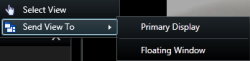
Om det finns mer än en sekundär bildskärm tillgänglig numreras de.
- För att synkronisera tiden mellan de båda displayerna, klicka på Länka fönster i det övre högra hörnet. Tidslinjen är dold i destinationsfönstret, men är fortfarande synlig i huvudfönstret.
Alla hotspots, karuseller, Matrix-positioner, stillbilder eller HTML-sidor som ingår i vyn fungerar som vanligt i ett flytande fönster.
Flera fönster eller skärmar (förklaring)
Du kan skicka enstaka vyer till separata fönster eller skärmar medan du har huvudfönstret i XProtect Smart Client i bakgrunden, så att du kan se flera vyer samtidigt. Markerad kamera eller markerat objekt visas alltid med blå ram.
Du kan skicka alla vyer till:
-
En primär bildskärm som visar vyn i ett separat helskärmsfönster på datorns huvudbildskärm, med huvudfönstret dolt i bakgrunden
Som standard är flikar och kontroller dolda. Tryck på ESC för att flikar och vissa kontroller ska visas igen.
-
En sekundär bildskärm för att visa vyn i ett helskärmsfönster på en annan bildskärm (om tillgänglig). Huvudfönstret förblir synligt på den primära bildskärmen.
Som standard är flikar och kontroller dolda. Tryck på ESC för att flikar och vissa kontroller ska visas igen.
-
Ett flytande fönster för att visa vyn i ett separat fönster. Du kan öppna valfritt antal flytande fönster och dra dem till vilken bildskärm som helst som är kopplad till din dator.
Klicka Länka fönster för att synkronisera tiden i det flytande fönstret med tiden i huvudfönstret.
Dina inställningar för flera fönster sparas i XProtect Smart Client, så nästa gång du loggar in kan du återanvända dem. Konfigurationen tillämpas dock bara på den dator du använder nu. För att använda flera fönster på mer än en dator så måste du först konfigurera inställningarna för flera fönster på varje enskild dator.